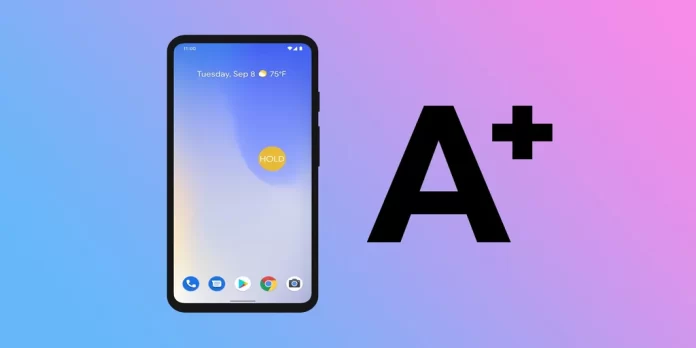Czy kiedykolwiek miałeś trudności z czytaniem tekstu na swoim urządzeniu z Androidem? Czy ciągle mrużysz oczy i wytężasz wzrok, aby przeczytać prostą wiadomość lub artykuł? Nie obawiaj się, ponieważ istnieje rozwiązanie tego problemu. Zmiana rozmiaru tekstu na urządzeniu z Androidem może zrobić ogromną różnicę, jeśli chodzi o wygodne czytanie.
Ale jak dokładnie zmienić rozmiar tekstu na urządzeniu z Androidem? Nie ma w tym nic skomplikowanego. Wszystko, co musisz zrobić, to znaleźć ustawienia wyświetlania lub dostępności na smartfonie i zmienić tam ustawienie rozmiaru tekstu.
Oto jak to zrobić bardziej szczegółowo.
Jak dostosować rozmiar tekstu na Androidzie w ustawieniach ekranu?
Jeśli chcesz zwiększyć lub zmniejszyć rozmiar tekstu na swoim urządzeniu z Androidem, możesz wykonać następujące kroki:
- Otwórz aplikację Ustawienia i przejdź do menu Wyświetlacz.
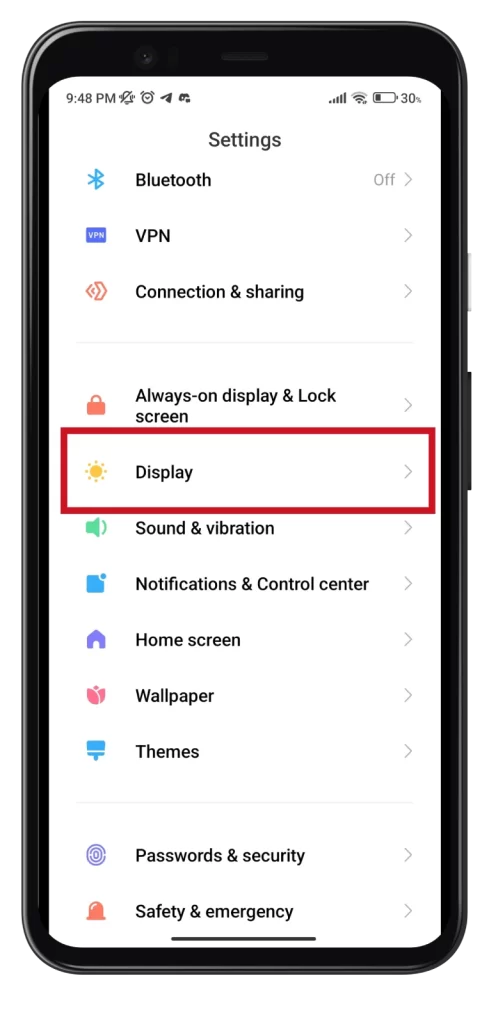
- Następnie przewiń w dół i wybierz Rozmiar tekstu.
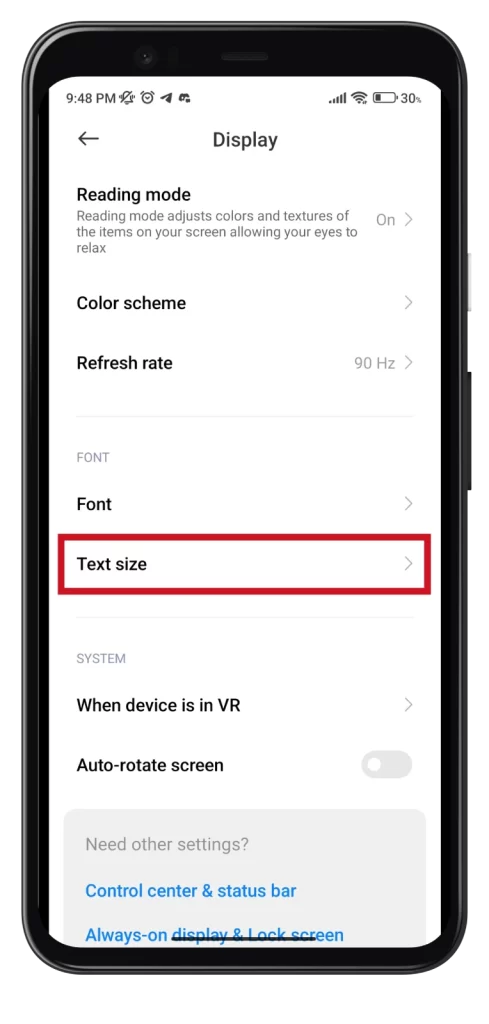
- Zobaczysz suwak, którego możesz użyć do dostosowania rozmiaru tekstu. Przesuń suwak w prawo, aby zwiększyć rozmiar tekstu lub w lewo, aby go zmniejszyć.
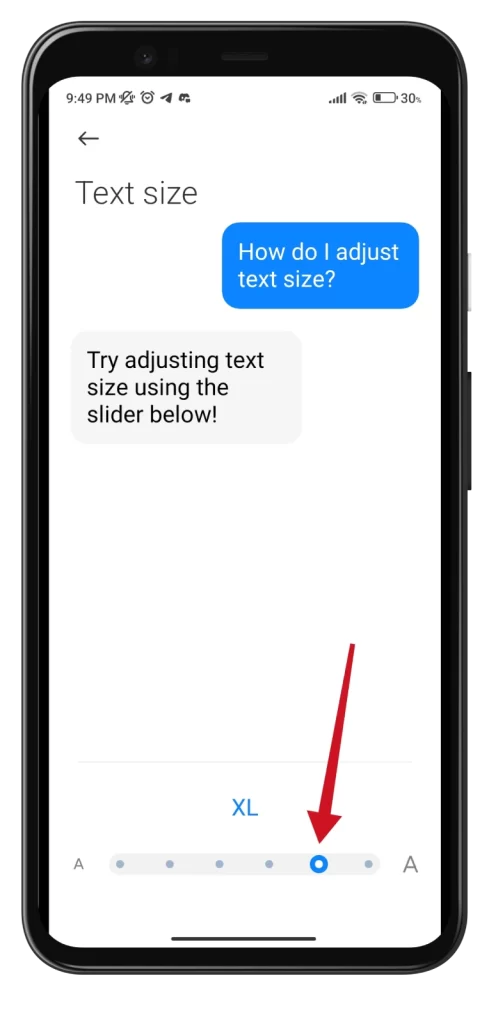
- Po wybraniu żądanego rozmiaru tekstu dotknij przycisku Gotowe lub Zapisz, aby zastosować zmiany.
Podczas przesuwania suwaka na ekranie pojawi się podgląd nowego rozmiaru tekstu.
Jak zmienić rozmiar tekstu w systemie Android za pomocą ustawień ułatwień dostępu?
Wykonaj następujące czynności:
- Otwórz aplikację Ustawienia i przejdź do menu Ustawienia dodatkowe.
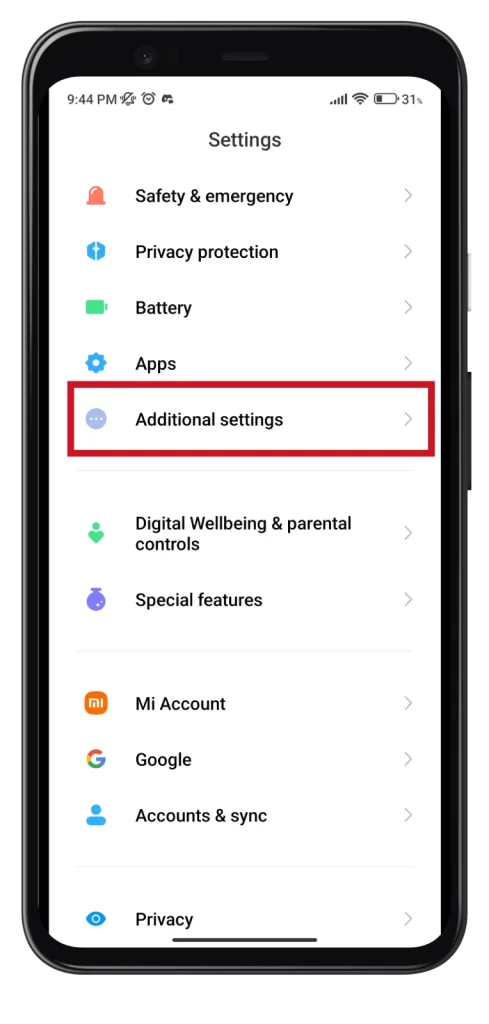
- Następnie przejdź do sekcji Dostępność.
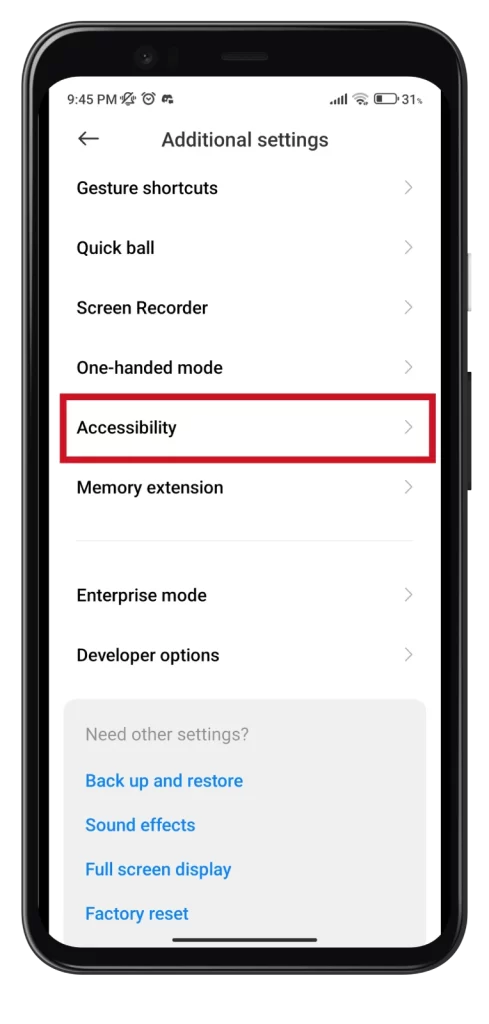
- Następnie przejdź do zakładki Wizja i wybierz Rozmiar ekranu.
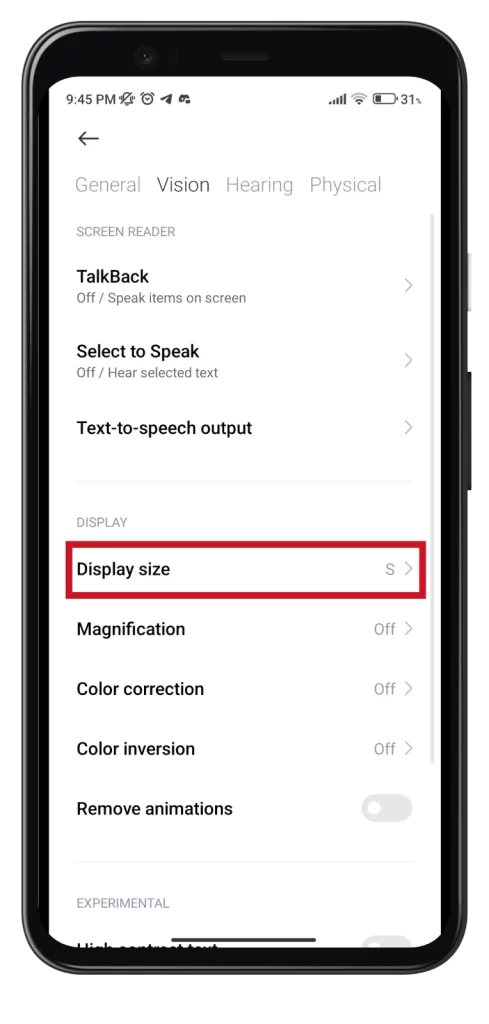
- Tutaj możesz również zobaczyć suwak, którego możesz użyć do dostosowania rozmiaru.
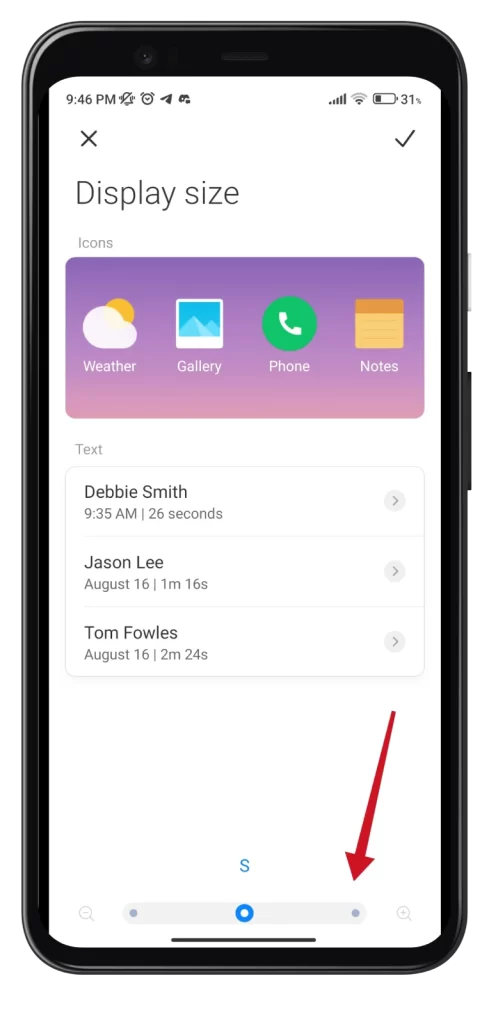
Rozmiar tekstu zmieni się wraz z rozmiarem wyświetlacza. Należy również pamiętać, że kroki te mogą się różnić w zależności od wersji systemu operacyjnego. Wszystko jest jednak intuicyjnie jasne.
Jak korzystać z powiększenia na Androidzie
Powiększenie to przydatna funkcja ułatwień dostępu, która może być niezwykle pomocna dla osób mających trudności z widzeniem małego tekstu lub obrazów na urządzeniach z Androidem. Funkcja ta umożliwia powiększenie ekranu, dzięki czemu wszystko jest bardziej widoczne i łatwiejsze do zobaczenia.
Oto jak ją włączyć:
- Otwórz Ustawienia i przejdź do Dostępność, jak opisano powyżej.
- Stuknij w Powiększenie lub Gesty powiększenia.
- Przełącz przełącznik, aby włączyć funkcję powiększenia.
Na ekranie powinien pojawić się skrót powiększenia. Można go użyć do powiększenia ekranu.
Jeśli zdarzy ci się otworzyć lub zamknąć aplikację, gdy funkcja powiększenia jest włączona, ekran zostanie automatycznie pomniejszony do pełnego widoku. Możesz jednak łatwo ponownie włączyć powiększenie za pomocą wybranego skrótu.
To wszystko!